Illustrator’da Desen Nasıl Yapılır
Sanat eserinizi renklendirmenin yollarını mı arıyorsunuz? Desen oluşturma, grafik tasarımın önemli bir unsurudur. Illustrator’da sıfırdan bir desen oluşturabilir veya bir deseni özelleştirebilirsiniz. Nesnelere, metinlere ve fotoğraflara desen eklemek tasarımlarınızı başka bir düzeye taşıyabilir. Ancak temel kalıp oluşturma adımlarını tam olarak anlamazsanız, bunları oluşturmak acı verici olabilir. nasıl yapılır“/> Bu eğitimde Illustrator’da desen oluşturmanın yolları gösterilecektir. […]

Sanat eserinizi renklendirmenin yollarını mı arıyorsunuz? Desen oluşturma, grafik tasarımın önemli bir unsurudur. Illustrator’da sıfırdan bir desen oluşturabilir veya bir deseni özelleştirebilirsiniz. Nesnelere, metinlere ve fotoğraflara desen eklemek tasarımlarınızı başka bir düzeye taşıyabilir. Ancak temel kalıp oluşturma adımlarını tam olarak anlamazsanız, bunları oluşturmak acı verici olabilir.
nasıl yapılır“/>
Bu eğitimde Illustrator’da desen oluşturmanın yolları gösterilecektir.
Illustrator’da Desen Oluşturma
Illustrator, desen oluşturma için iki temel yol sunar. Desen Oluşturucuyu kullanabilir veya tasarımınızı manuel olarak oluşturabilirsiniz. Eğer yeni başlıyorsanız Illustrator’ın Desen Oluşturucusunu kullanmak akıllıca bir seçimdir. Bir modeli manuel olarak tasarlamak, genellikle uzman tasarımcılar tarafından kullanılan karmaşık bir süreçtir. Aşağıda Desen Oluşturucuyu kullanarak desenler oluşturmanıza yardımcı olacak talimatlar verilmiştir:
- Illustrator’ı başlatın.
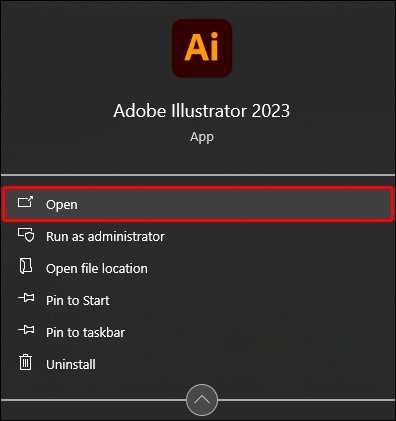
- Bir nesne oluşturun.
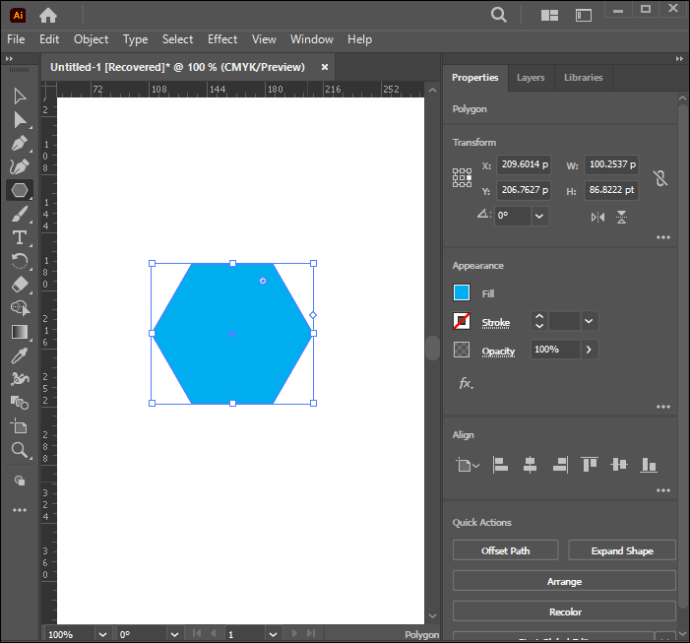
- Şekli seçin.
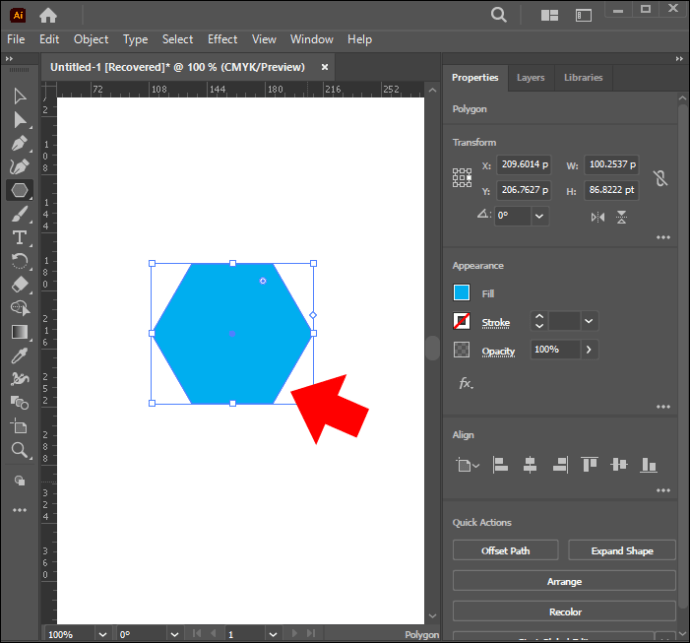
- “Nesne” sekmesine tıklayın.
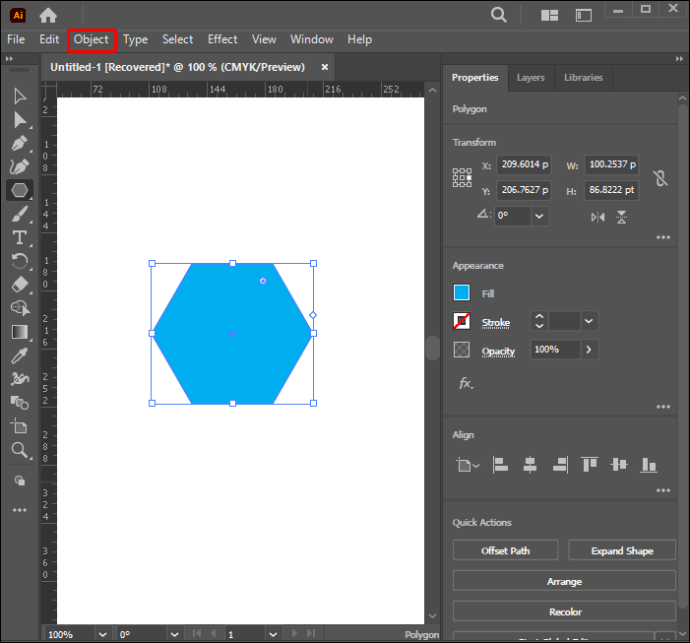
- Açılır menüden “Desen”i seçin.
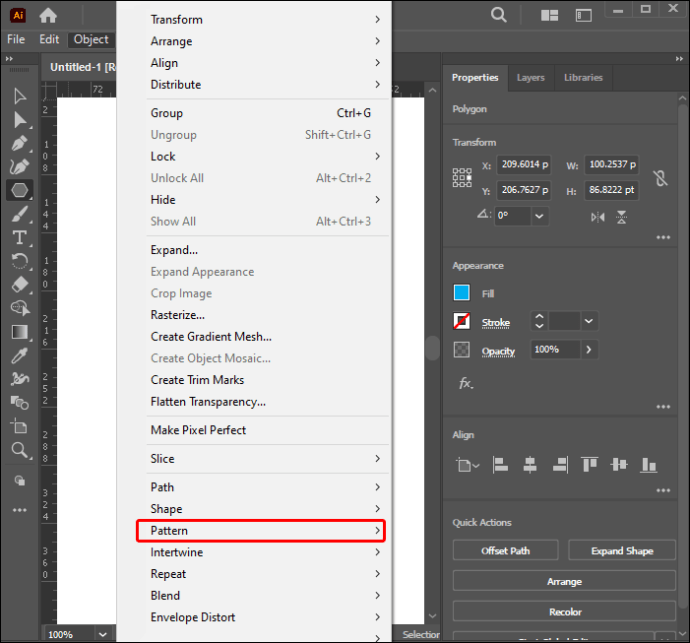
- Açılan menüden “Yap” seçeneğini seçin.
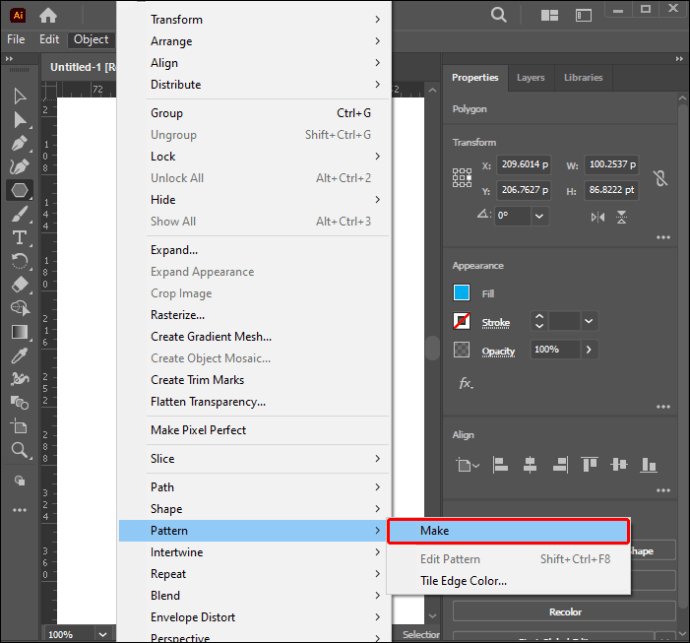
- Desenin Renk Örnekleri paneline eklendiğini bildiren yeni pencerede “Tamam”ı seçin.
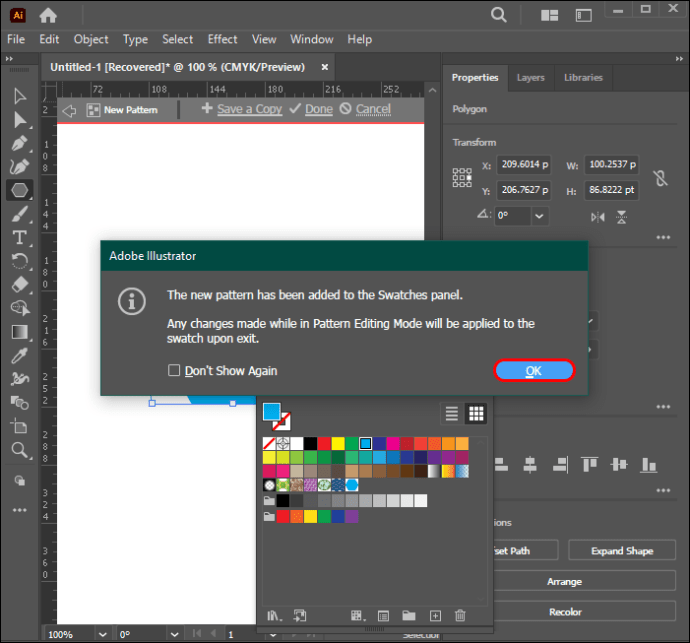
Yeni diyalog kutusu ayrıca bu adımdan sonra yapılan değişikliklerin oluşturulan modeli etkileyeceği konusunda sizi bilgilendirecektir. Tasarımınızı tamamladıktan sonra Illustrator size deseninizi değiştirme seçenekleri sunacaktır.
Illustrator’da Desenleri Düzenleme
Oluşturduğunuz modelden memnunsanız bu işlemi atlayabilirsiniz. Desen Renk Örneği paneline eklendikten sonra bir “Desen Seçenekleri” iletişim kutusu görünecektir. Tasarımınızı değiştirmek için aşağıdaki adımları izleyin:
- “Desen Seçenekleri” panelindeki “Ad” alanından deseninize bir isim atayın.
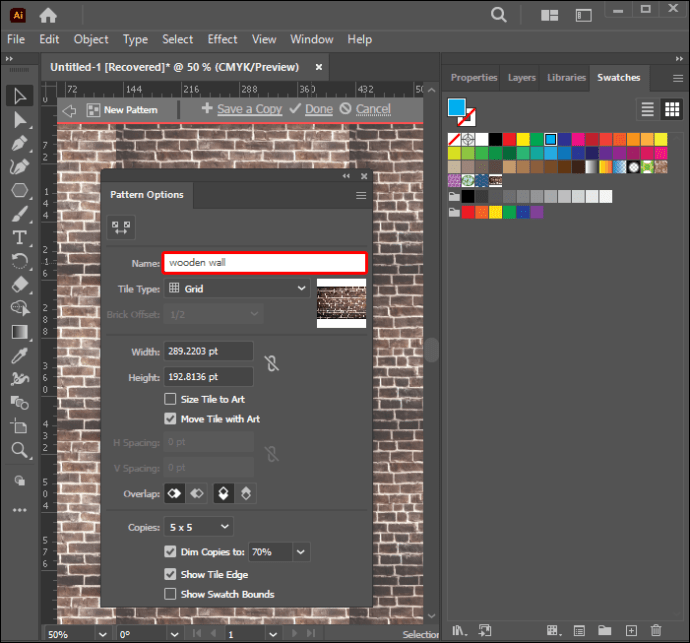
- “Döşeme Türü”ne gidin.
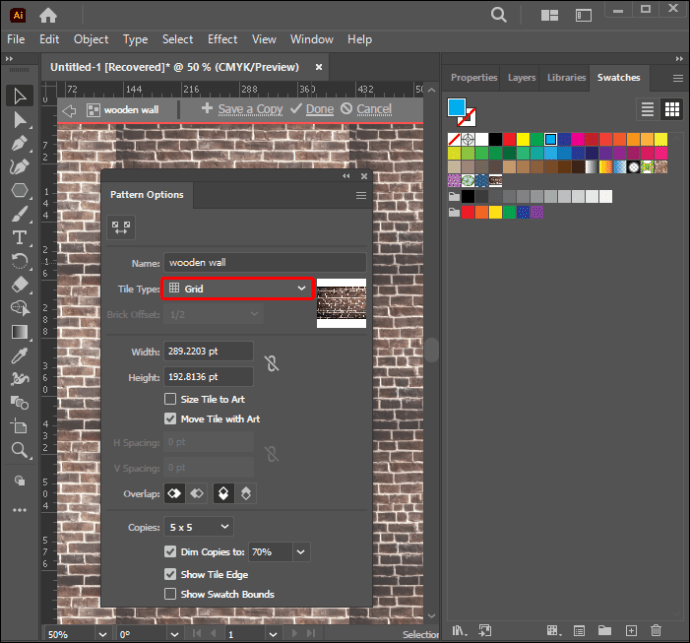
- Bir tasarım seçmek için aşağı bakan oka tıklayın.
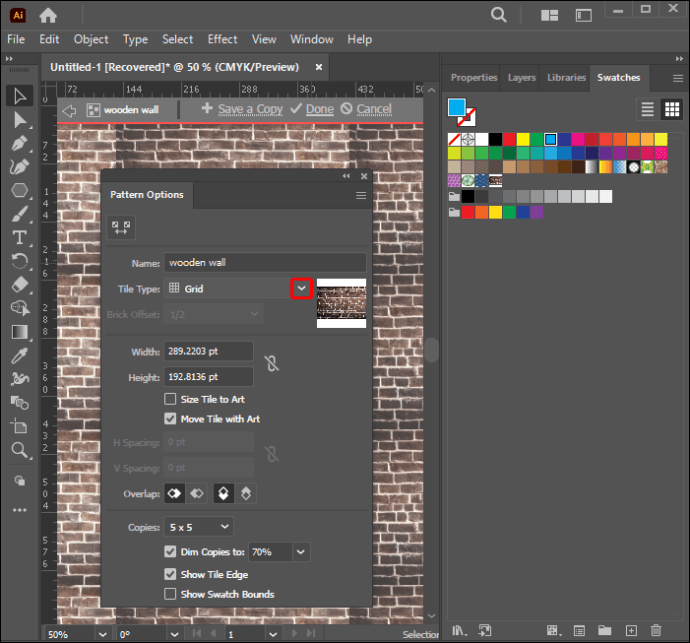
- Döşemenin kendisine yakın olan resim kenarlarına eklenmesini istiyorsanız “Döşemeyi Sanata Göre Boyutlandır” seçeneğini seçin.
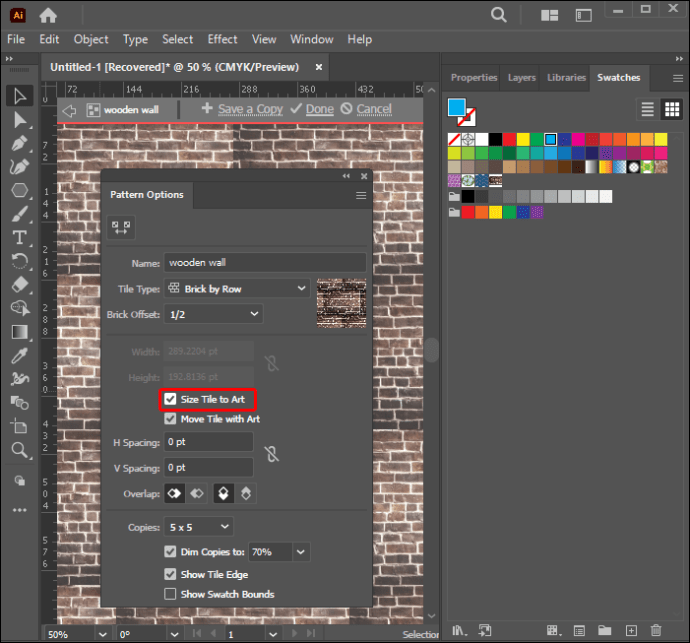
- Desen konumunu ayarlarken döşemenin de takip etmesini istiyorsanız, “Döşemeyi Sanatla Taşı” seçeneğini seçin.
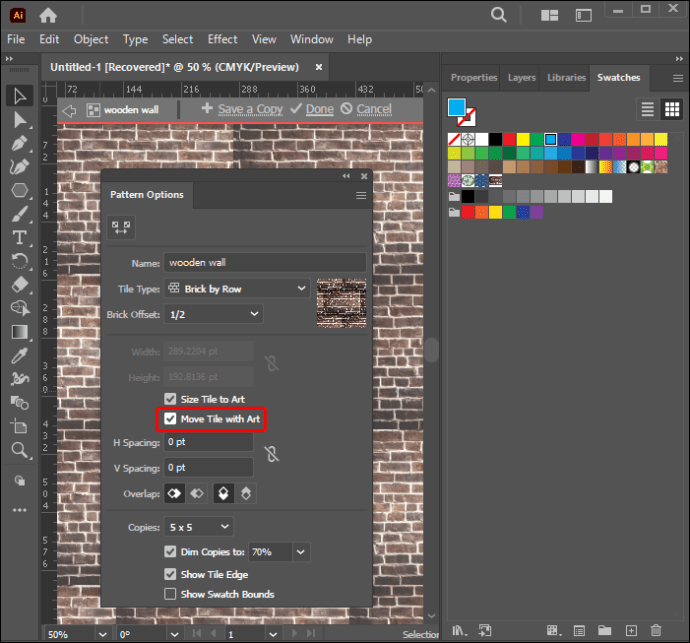
- Gerekirse kutu ile resim arasında biraz boşluk bırakmak için Y Aralığı ve V Aralığı alanlarına pozitif değerler ekleyin.
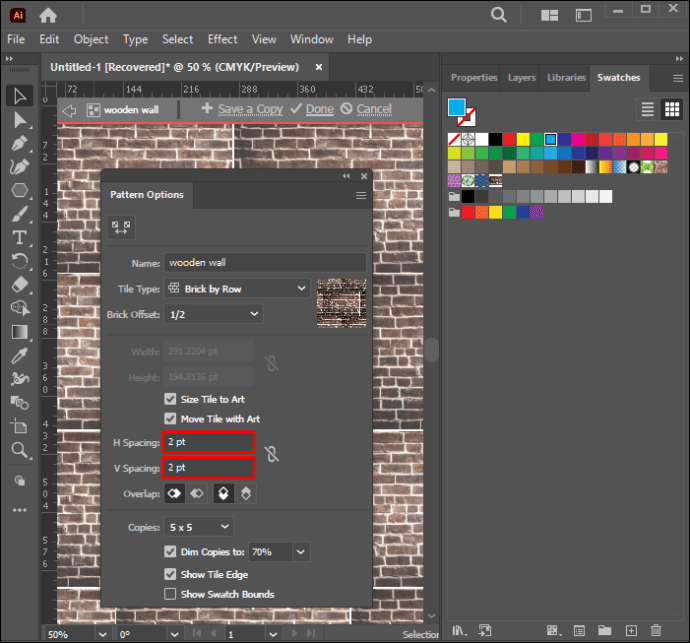
- “Kopyalar”a gidin.
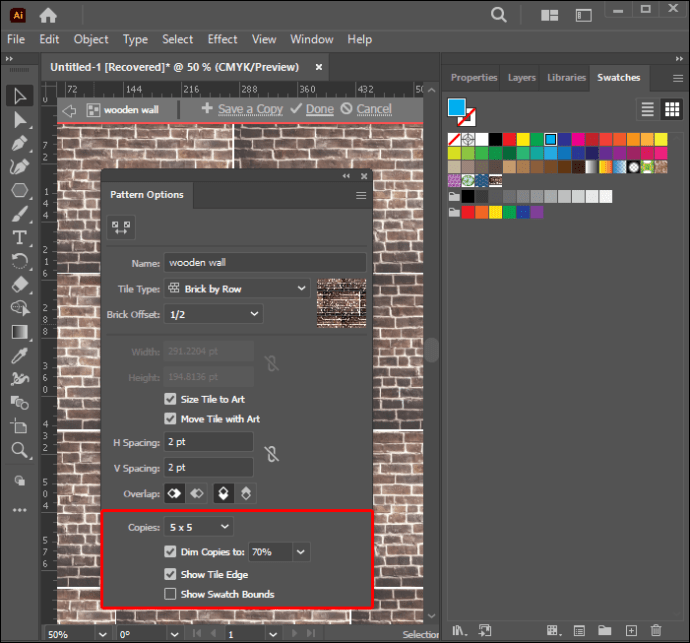
- İhtiyacınız olan dosya türünün kopyalarını seçin.
- Desen pencerenizden Renk Örnekleri paneline taşınacaktır.
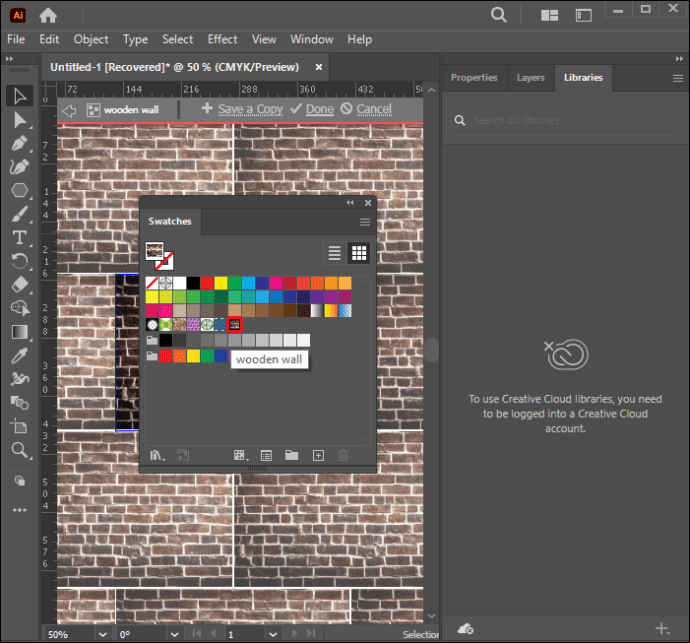
Desen Seçenekleri iletişim kutusundaki genişlik ve yükseklik alanları uygulanan döşeme türü kutusunun boyutunu gösterir. Varsayılan döşeme türü Izgaradır, Kopyaların varsayılan ölçümü ise 3X3’tür. H-aralığı ve V-aralığı seçeneklerine negatif değerler yerleştirmek nesnelerinizin üst üste binmesine neden olacaktır.
Deseninizi Renk Örnekleri paneline taşımanın hızlı bir yolu vardır. Deseninizdeki öğeleri seçin, ardından bunları renk örneği kitaplığına sürükleyip bırakın.
Daha sonra desende ince ayar yapmanız gerekirse, bunu kolayca yapabilirsiniz. Renk Örnekleri paneline gidin ve öğeye çift tıklayın. Bu, Desen Seçenekleri penceresini açacaktır. Bu işlem tamamlandıktan sonra desende değişiklik yapabilirsiniz.
Bir Desen İçindeki Belirli Nesneleri Düzenleme
Illustrator, deseninizde belirli değişiklikler yapmanıza olanak tanır. Aşağıdaki adımlar süreç boyunca size yol gösterecektir:
- “Renk Örnekleri” panelini açın.
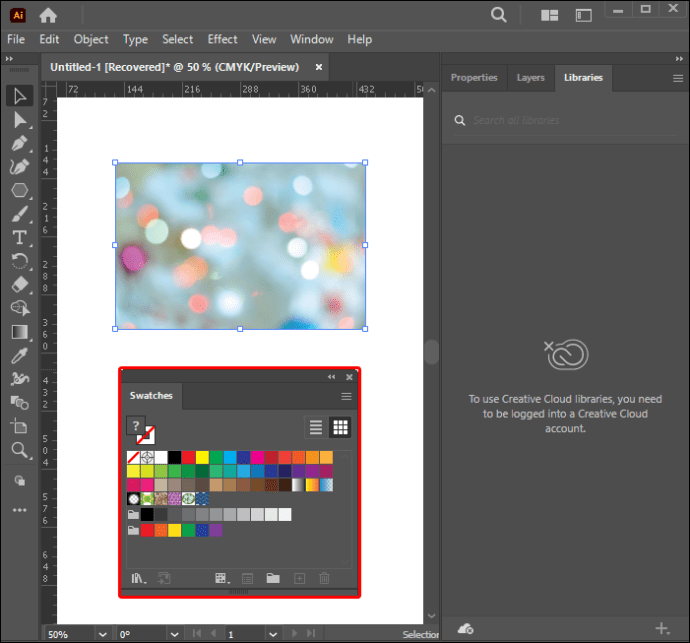
- Nesneye çift tıklayın.
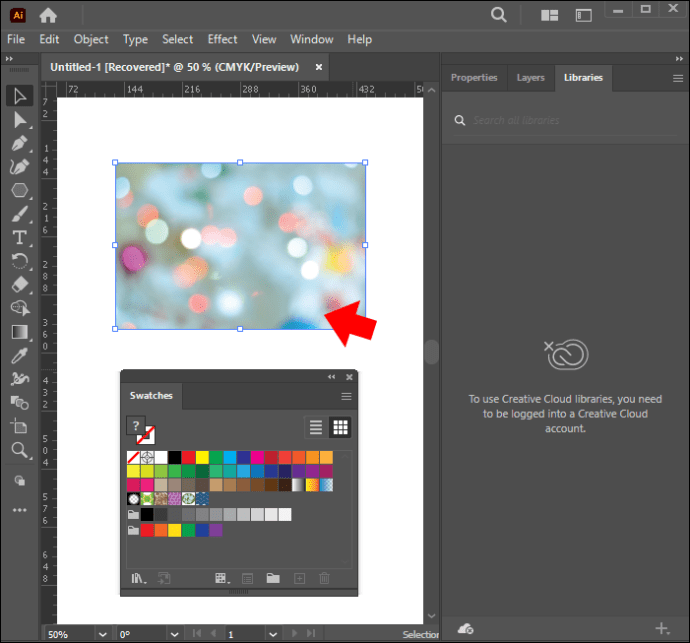
- Desen Seçenekleri paneline gidin.
- Döşeme Türü kutusunun içinde değiştirmek istediğiniz nesneye tıklayın.
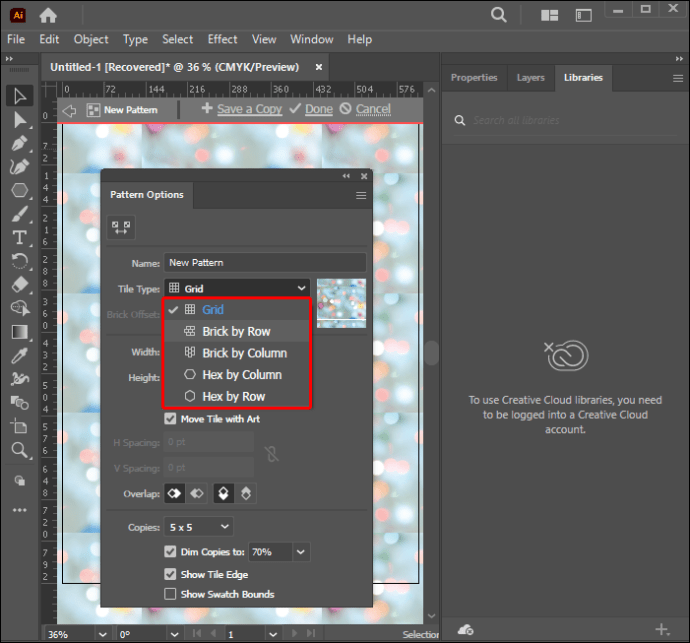
- Değişiklikleri yapın.
Döşeme Türü kutusunda yaptığınız değişiklikler desenin tamamına yansıtılacaktır. Ancak taramalı görüntüyle çalışırken bu ayarlamaları yapmak mümkün değildir.
Illustrator Döşeme Desenlerini Anlamak
Daha iyi tasarım oluşturmak için desen döşemeleriyle ilgili anlamanız gereken bazı temel kavramlar vardır. Aşağıdaki noktalar döşemeyi açıklamaya yardımcı olacaktır:
- Desen döşemeleri cetvelin başlangıç noktasından başlar. Bu, sanat eserinin sol alt bölgesinden ters yöne doğru hareket ettikleri anlamına gelir.
- Dosyanın cetvel başlangıcını değiştirmek, döşemenin başladığı noktayı taşıyacaktır.
- Dolgu desenlerini kullanırken yalnızca tek bir döşemeyle çalışacaksınız.
- Buna karşılık, fırça desenlerinde en fazla beş döşeme kullanılır. Bu desenler yola dik olarak döşenir.
- Dolgu desenleriniz resmin X eksenine dik olarak döşenecektir.
- Doldurma desenleri döşeme resmini yalnızca desen sınırlama kutusunun içine yerleştirin. Fırça desenleri aynı zamanda bu kutunun içindeki resimlerin yanı sıra onunla gruplanan resimleri de döşer.
Desen Döşeme Çeşitleri
Kafes
Grid, Illustrator uygulamasının varsayılan döşeme türüdür. Döşeme, her bir döşemenin merkezi, yanındaki döşemelerin merkezine dikey ve yatay olarak hizalanacak şekilde düzenlenmiştir.
Sıra Sıra Tuğla
Bu döşeme dikdörtgen şeklinde olup sıra halinde oluşturulmuştur. Sütunlardaki döşeme düzeninin tamamı, merkezi kullanılarak dikey olarak hizalanır. Ancak satır döşeme merkezi yatay olarak hizalanır.
Sütun Tuğla
Döşeme türünden farklı olarak bu düzendeki dikdörtgenler sütunlar halinde düzenlenmiştir. Sütunların döşemenin merkezi dikey olarak hizalanırken, döşemenin alternatif sütunlarının merkezi yatay olarak hizalanır.
Sütunlara göre Hex
Bu karo türü altıgen bir desen izler ve sütunlar halinde düzenlenir. Sütun döşemesinin merkezi dikey olarak hizalanır. Alternatif sütunların merkezleri yatay olarak hizalanmıştır.
Satır bazında Hex
Adından da anlaşılacağı gibi bu düzen altıgendir ve sıralar halinde düzenlenmiştir. Sıranın döşeme merkezi yatay olarak hizalanırken, alternatif satırların döşeme merkezleri dikey olarak hizalanır.
Desen Oluşturma Becerilerinizi Yükseltin
Illustrator, desen oluşturmanıza ve kullanmanıza yardımcı olacak güçlü yardımlar sağlar. Bu tasarım aracı zamandan tasarruf etmenize ve performansınızı artırmanıza yardımcı olabilir. Anlaşılır bir şekilde, CS6’dan önce desen örneklerini düzenlemek ve bunlarla oynamak kolay değildi. Ancak mevcut Illustrator güncellemeleri, desen oluşturmayı eğlenceli ve kusursuz bir tasarım unsuru haline getirdi. Size daha fazla kontrol ve esneklik sunarlar. Bu makalede, benzersiz desenler oluşturmak için eski ve yeni Illustrator sürümleriyle nasıl çalışılacağı açıklanmaktadır.
Şu anda hangi Illustrator sürümünü kullanıyorsunuz? Harika desen tasarımları oluşturmaya yönelik başka ipuçlarınız mı var? Aşağıdaki yorumlar bölümünde bize bildirin.














